win7 32位雨林木风旗舰版系统安装图解
分类:windows7教程 发布时间:2017-06-16 13:59:55
win7 32位雨林木风的系统具有更安全,更稳定,更人性化等特点,内置专业级系统优化工具箱。让很多人都想去安装雨林木风win732位系统了,但是对于电脑新手来说安装系统比较棘手,现在就让系统之家小编告诉大家win7 32位雨林木风旗舰版系统安装方法。
win7 32位雨林木风旗舰版系统安装方法:
1.打开下载的系统镜像文件,右击选择“解压到Ylmf_Win7_Ultimate_X86_201407.iso”。
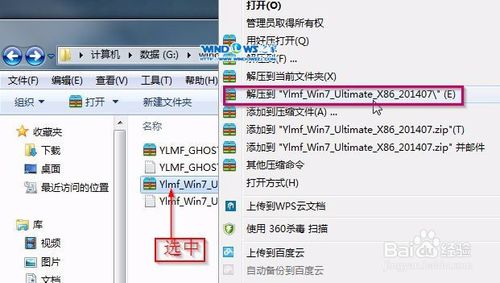
2.双击“setup.exe”
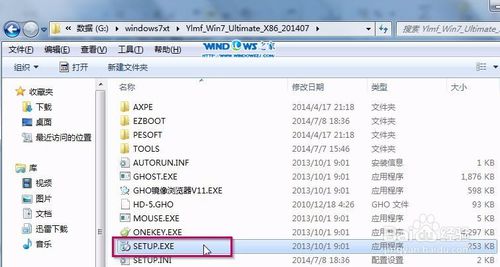
3.点击“安装WIN7X86系统第一硬盘分区”。
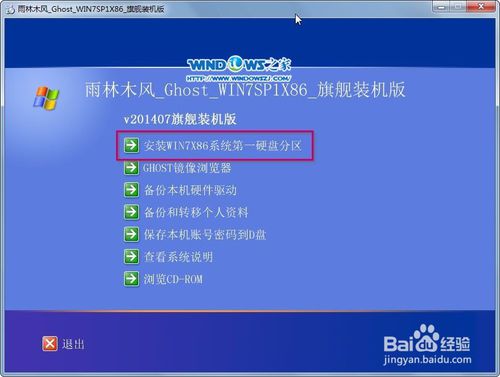
4.选择“安装”,点击“打开”之后选择映像文件(扩展名为.iso),最后选择“确定”。

5.选择“是”。
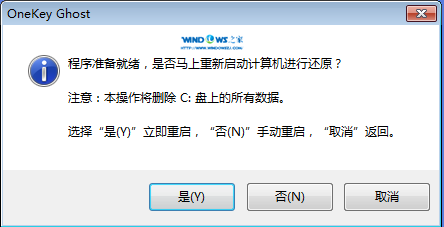
6.之后会是这样一个进度条,
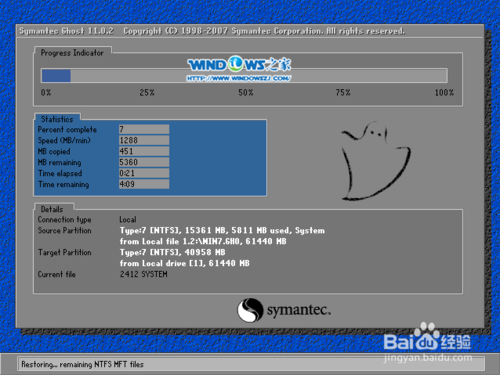
7.等到100%就会弹出这个画面,

8.初始化,
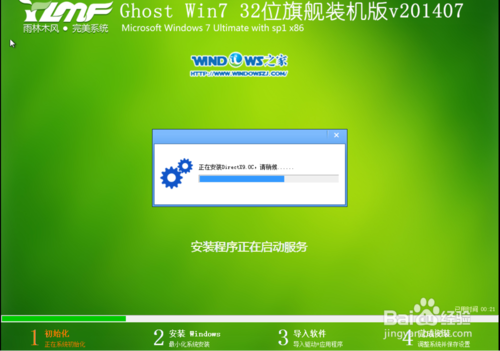
9.安装windows,

10.导入软件,
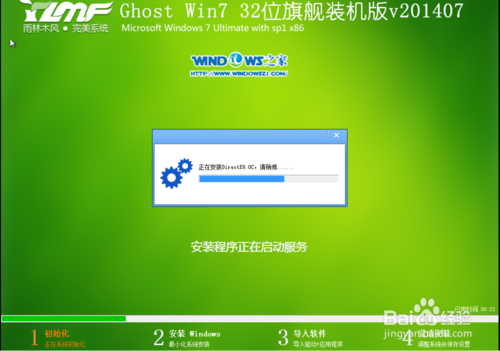
11.安装程序正在为首次使用计算机做准备—安装程序正在检查视频性能。

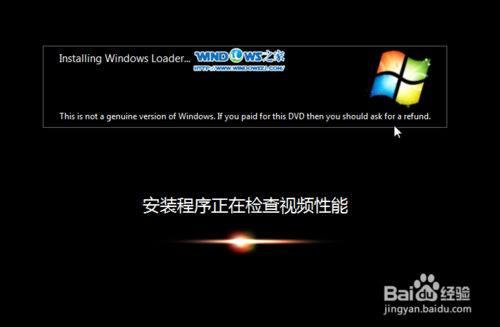
12.出现这个画面,雨林木风win7旗舰版 系统就安装成功了。
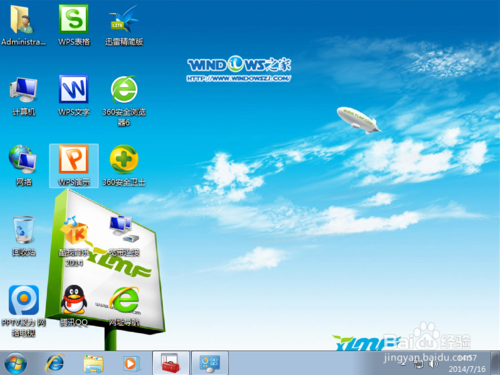
13.雨林木风ghost win7 怎么硬盘安装的方法到这里就结束了。
综上所述,这就是win7 32位雨林木风旗舰版系统安装图解,以上硬盘安装方法是不需要任何工具就可以直接安装,安装方法也是最简单的,只要你的电脑能够正常开机运行,那么就可以使用硬盘轻松的雨林木风win7旗舰版32位系统了。祝大家顺利安装windows7系统。






 立即下载
立即下载







 魔法猪一健重装系统win10
魔法猪一健重装系统win10
 装机吧重装系统win10
装机吧重装系统win10
 系统之家一键重装
系统之家一键重装
 小白重装win10
小白重装win10
 杜特门窗管家 v1.2.31 官方版 - 专业的门窗管理工具,提升您的家居安全
杜特门窗管家 v1.2.31 官方版 - 专业的门窗管理工具,提升您的家居安全 免费下载DreamPlan(房屋设计软件) v6.80,打造梦想家园
免费下载DreamPlan(房屋设计软件) v6.80,打造梦想家园 全新升级!门窗天使 v2021官方版,保护您的家居安全
全新升级!门窗天使 v2021官方版,保护您的家居安全 创想3D家居设计 v2.0.0全新升级版,打造您的梦想家居
创想3D家居设计 v2.0.0全新升级版,打造您的梦想家居 全新升级!三维家3D云设计软件v2.2.0,打造您的梦想家园!
全新升级!三维家3D云设计软件v2.2.0,打造您的梦想家园! 全新升级!Sweet Home 3D官方版v7.0.2,打造梦想家园的室内装潢设计软件
全新升级!Sweet Home 3D官方版v7.0.2,打造梦想家园的室内装潢设计软件 优化后的标题
优化后的标题 最新版躺平设
最新版躺平设 每平每屋设计
每平每屋设计 [pCon planne
[pCon planne Ehome室内设
Ehome室内设 家居设计软件
家居设计软件 微信公众号
微信公众号

 抖音号
抖音号

 联系我们
联系我们
 常见问题
常见问题



